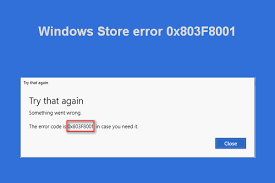Sempre que tento instalar um aplicativo da Windows Store, recebo um erro que diz “Algo deu errado” Código de erro 0x803F8001. Não consigo baixar nenhum aplicativo. Diga-me qual é realmente o problema. Existe algum bug? É fácil de resolver? Sou usuário do Windows 10. Eu apreciaria qualquer guia que foi fornecido para mim.
“Algo deu errado”, o código de erro é 0x803F8001 é um erro que ocorre ao tentar baixar um aplicativo ou atualizar aplicativos na Windows Store. O código de erro da loja da Microsoft 0x803f8001 não é um problema sério e suas correções estão disponíveis.
Embora possa haver uma série de correções que você teria que aplicar para encontrar o verdadeiro culpado. O problema pode ocorrer devido ao cache de armazenamento, infecção por vírus, arquivos de sistema corrompidos, atualizações incompletas e problemas de registro e assim por diante. Você teria que aplicar a correção de acordo com as circunstâncias que levaram a ela.
Primeiro, você deve empregar a ferramenta PC Repair para verificar os possíveis problemas relacionados ao Windows, como problemas com registro, corrupção de arquivos do sistema, falha de hardware, infecções por malware, problemas de arquivos DLLs e EXEs e assim por diante, para fornecer sua correção imediata e automática.
Não estamos aqui dizendo que a ferramenta é capaz de corrigir todos os problemas. Portanto, se a ferramenta não funcionar e se você ainda receber o problema ao baixar e atualizar o aplicativo, tente as soluções de correção abaixo:
Possíveis correções para o código de erro da loja Microsoft 0x803f8001
Correção 1: execute o reparo automático
O Windows possui a Ferramenta de Reparo Automático embutida para verificar erros do sistema. Você deve tentar usar esta ferramenta e ver se a correção do problema está dentro do seu alcance:
- Vá para o menu Iniciar, digite Avançado na área da caixa de pesquisa e abra Opções avançadas de inicialização,
- Clique no botão Reiniciar agora e inicialize seu dispositivo no modo de inicialização avançada,
- Ao lado disso, clique em Opções avançadas e clique em Solucionar problemas,
- Por fim, clique em Reparo Automático e espere o sistema reiniciar automaticamente.
Correção 2: remova o cache da Windows Store
Se você não excluiu o cache da Windows Store, esse pode ser o problema principal. Aqui está o que você precisa fazer neste caso:
- Pressione Win + R, digite WSReset.exe e pressione Enter,
- As janelas do prompt de comando e da Windows Store abrem em conjunto, indicando que o cache foi removido,
- Em seguida, reinicie seu PC, vá até a loja do Windows e tente baixar/atualizar o aplicativo e veja se o problema continua.
Correção 3: execute atualizações do Windows
Atualize os Serviços do Windows. É possível que o Windows esteja sendo executado com uma versão desatualizada cheia de bugs devido aos quais você está recebendo o código de erro da loja da Microsoft 0x803f8001. Aqui está como você pode atualizar o Windows:
- Clique em Win+ S para abrir a Pesquisa do Windows,
- Digite Configurações e selecione o resultado principal,
- Clique em Atualização e segurança,
- Opte pela opção Windows Updates e depois clique na opção Check for Updates,
- O sistema verifica a atualização. Se disponível, clique no botão Atualizar agora,
- Finalmente, reinicie o seu PC.
Correção 4: registre novamente o aplicativo da Windows Store
- Na Pesquisa do Windows, digite Powershell,
- Inicie o aplicativo e digite o texto abaixo:
Get-AppXPackage | Foreach {Add-AppxPackage -DisableDevelopmentMode -Register “$($_.InstallLocation)\\AppXManifest.xml”};
- Aguarde até que o processo seja concluído e reinicie o dispositivo quando terminar.
Correção 5: execute o prompt de comando como administrador
- Pressione Win + X juntos e escolha Prompt de Comando como Admin,
- Digite os comandos abaixo e pressione Enter a cada vez:
Dism /Online /Cleanup-Image /StartComponentCleanup,
Dism /Online /Cleanup-Image /RestoreHealth;
- Digite este se os comandos anteriores não trouxerem nenhum resultado,
Dism /Image:C:\\offline /Cleanup-Image /RestoreHealth /Source:c:\\test\\mount\\windows
- Reinicie o dispositivo uma vez feito.
Correção 6: desative seu servidor proxy
Se o código de erro da loja da Microsoft 0x803f8001 continuar, recomendamos que você tente isto:
- Escolha Wind + R, digite inetcpl.cpl e pressione Enter,
- Nas Propriedades da Internet e na guia de conexão, selecione Configurações de LAN,
- Desative a opção “Usar um servidor proxy para sua LAN” e verifique se as caixas “Detectar automaticamente as configurações”,
- Clique em Ok e Aplicar,
- Finalmente, reinicie seu dispositivo e esperamos que agora você possa baixar e atualizar aplicativos da Windows Store com sucesso.
Conclusão
Isso é tudo! Fornecemos todas as correções possíveis para o código de erro 0x803f8001 da Microsoft Store. Espero que esses métodos sejam úteis para você obter a correção necessária. Comente abaixo se você tiver dúvidas, perguntas e sugestões sobre o artigo.